將備份從 Google Drive 轉移到 iCloud? 讓它成為可能
WhatsApp是人們相互交流的最有效和最合適的方式之一。 該應用程序適用於 Android 和 iPhone,並可用於與朋友和家人共享媒體文件。 您可以根據需要將這些消息和其他媒體文件保存在手機上,並根據您的方便瀏覽它們。 然而,唯一的問題是當用戶需要從 一個設備到另一個 或從一種媒介到另一種媒介。 同樣,用戶無法將備份從 Google Drive 轉移到 iCloud。 在這裡,我們將尋找其他方法將備份從 Google Drive 轉移到 iCloud。
Q. 是否可以將備份從 Google Drive 直接傳輸到 iCloud?
很多人問這個問題——是否可以直接將備份從 Google Drive 傳輸到 iCloud? 這個問題的答案是否定的!
Google Drive 是一個可以保存 WhatsApp 消息備份的地方。 它易於管理,您可以從任何地方登錄您的帳戶。 但是,問題在於 Google Drive 的加密協議與 iCloud 不一致,因為所有這些操作系統都有不同的雲存儲,這使得備份文件無法從一個雲傳輸到另一個雲。
但是,這絕不意味著您不能使用其他方法將備份從 Google Drive 傳輸到 iCloud。 在本文中,我們提出了一種非常簡單的方法來進行轉移,這似乎是不可能的。
第 1 部分。將 WhatsApp 備份從 Google Drive 轉移到 iCloud – Google Drive 到 Android
為了將備份從 Google Drive 傳輸到 iCloud,您需要經歷各種過程。 首先,您需要在將其傳輸到 iPhone 之前對其進行備份。 以下給出的步驟將幫助您進行轉移 –
首先,通過以下步驟將 WhatsApp 備份從 Google Drive 恢復到 Android 手機 –
步驟二 刪除然後將 WhatsApp 重新安裝到您的 Android 設備上。
步驟二 通過點擊圖標打開 WhatsApp。
步驟二 在屏幕的右上角,您會找到三個垂直點,點擊它們。
步驟二 現在,繼續設置並選擇聊天。
步驟二 點擊聊天備份,然後選擇備份到 Google 雲端硬盤。
步驟二 從這裡選擇備份頻率。
步驟二 點擊相應的 Google 帳戶。
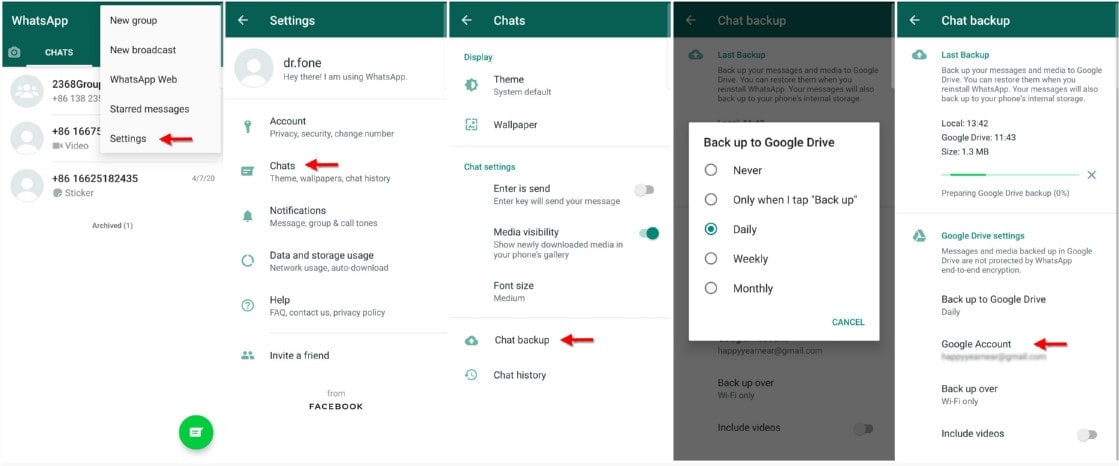
您將收到有關“允許”選項的提示,只需點擊它即可。 現在,點擊備份,您將備份到您的 Android 手機。
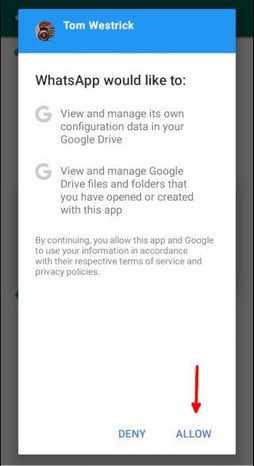
第 2 部分。 使用 DrFoneTool 將 WhatsApp 備份從 Google Drive 轉移到 iCloud – Android 到 iPhone
DrFoneTool 是一個令人興奮的工具,它將解決您與任何類型的設備進行任何類型的傳輸相關的所有問題。 使用 DrFoneTool,您不必擔心丟失 WhatsApp 的重要數據。
按照下面給出的步驟,您可以將 WhatsApp 從 Android 轉移到 iPhone
步驟二 首先,在您的 PC 上下載並運行 DrFoneTool 軟件。 在此之後,將您的 iPhone 連接到您的 PC。
步驟二 現在,打開軟件,點擊工具列表中的“WhatsApp Transfer”。 在此之後,將您的 iPhone 連接到您的 PC。

步驟二 要將 WhatsApp 從 Android 傳輸到 iPhone,請選擇“傳輸 WhatsApp 消息”選項。
在此之後,將您的 Android 設備和 iPhone 連接到您的計算機。 一旦檢測到設備,您將看到一個窗口,其中 Android 將是源,iPhone 將是目標。 您還可以自由選擇介於兩者之間的翻轉按鈕,在這種情況下,您想更改源設備和目標設備。

對設備的位置感到滿意後,您可以單擊“轉移”選項開始 WhatsApp 轉移過程。 在這裡,您需要了解這種傳輸將保留 WhatsApp 消息或從目標設備中刪除 WhatsApp 消息。 這取決於。 因此,在繼續之前單擊“是”或“否”以確認此操作非常重要。 傳輸將在此之後開始。
轉移發生時,您只需要高枕無憂。 只需確保兩個設備都正確連接到計算機,否則傳輸將停止。 現在,當您收到一個通知傳輸完成的窗口時,您應該單擊“確定”並斷開兩個設備。 在此之後,您可以在 iPhone 上自由查看傳輸的數據。

第 3 部分。將 WhatsApp 備份從 Google Drive 轉移到 iCloud – iPhone 到 iCloud
在大多數情況下,如果您在 iPhone 上使用 WhatsApp,備份數據將自動傳輸到 iCloud。 正因為如此,即使在切換到新 iPhone 之後,您也可以訪問大部分數據。 不過,如果您無法將 WhatsApp 數據從 iPhone 自動傳輸到 iCloud,那麼您可以按照以下步驟操作 –
步驟二 打開你的 iPhone 並進入“設置”。 現在,點擊您的姓名,您將在頂部找到該姓名。 向下滾動菜單,然後單擊 iCloud 選項。
步驟二 在這裡,您需要“打開” iCloud Drive。
步驟二 現在,您將看到一個應用程序列表,並從中選擇 WhatsApp 並切換它。
步驟二 備份完成後,登錄您的 iCloud.com 帳戶。
步驟二 之後,再次返回“設置”部分並選擇“iCloud”選項。
步驟二 確保切換“備份到 iCloud”部分。 在此之後,選擇“立即備份”選項並將您的 WhatsApp 數據移動到 iCloud。
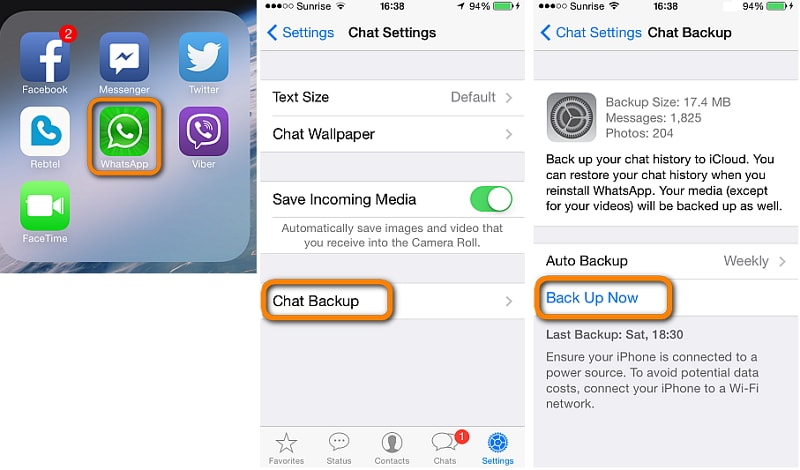
結論
事實上,當用戶更換他們的設備時,他們必須將他們的數據從舊設備傳輸到另一台設備。 有時,這種轉移可以從 Google Drive 轉移到 iCloud。
有時它可以從 iPhone 到 Android。 因此,無論您想要進行何種傳輸,DrFoneTool 都可以在這里為您提供幫助,並通過其眾多功能為您提供幫助。 使用此工具,您無需擔心數據的安全性,您將在幾分鐘內看到傳輸發生的情況。